Како уживо преносити на Твиттер-у
Друштвени медији / / August 05, 2021
Стрим уживо је сада моћно средство које се широко користи на свим платформама друштвених медија за ширење информација и чак истовремено комуницирање са људима. Пренос уживо или видео уживо је функција коју смо прво видели на Инстаграму и Фејсбуку, а сада се придружио и Твиттер. Да, сада можете да делите твитове уживо са својим следбеницима.
Пренос уживо вам омогућава да делите виталне информације око себе и може бити корисно ако желите брзо да ширите вести својим следбеницима. Али како приступити овој функцији у својој апликацији? Па, у овом чланку ћемо погледати како започети стрим уживо. Такође ћемо погледати низ других функција које можете да користите док сте на Ливе Стреам-у на Твиттер-у.

Како уживо преносити (ићи уживо) на Твиттер-у?
Прво, на телефону морате да инсталирате апликацију Твиттер. Можете га инсталирати из продавнице. Затим се морате пријавити на свој Твиттер налог у апликацији Твиттер.
- Отворите апликацију Твиттер на уређају.
- Испод десног доњег угла видећете нову икону твита. Додирните га.
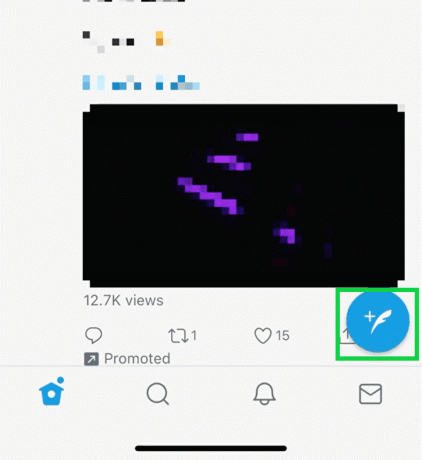
- У следећем менију који се појави додирните дугме камере на левој страни.
- Видећете нови екран са опцијама Видео, Цаптуре и Ливе. Додирните Уживо.
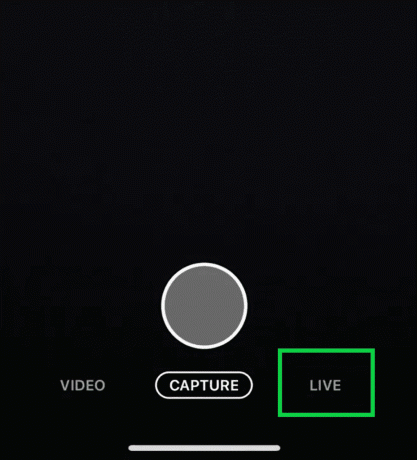
- На врху ћете видети дијалошки оквир са натписом Шта се догађа.
- Додирните то, а затим можете да додате опис свог стрима уживо како бисте другима дали до знања о чему је твеет у стриму уживо.

- Одмах испод тога видећете и опцију Додај локацију, додирните је да бисте додали своју тренутну локацију и тражит ће дозволу за локацију када то учините. Дозволите ако желите да стрим уживо приказује вашу тренутну локацију.
- На врху, видећете неколико карактеристика. Видећете икону батеријске лампе помоћу које можете да укључите или искључите лампу на уређају. Такође постоји икона прекидача камере која ће се пребацивати између ваше предње и задње камере. Видећете икону микрофона коју можете користити ако желите само да емитујете аудио пренос уживо. Тада ће видео бити искључен.
- Такође ћете имати икону у горњем десном углу која ће омогућити или онемогућити госте у вашем стриму уживо.
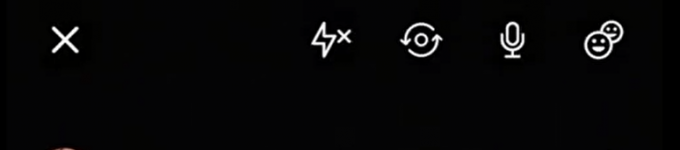
- У центру ћете видети опцију Позовите госте. Овде можете додирнути да бисте позвали људе да се придруже вашем стриму уживо. Позиви ће бити послати на рачун госта путем ДМ-а (директна порука).
- Додирните опцију Го Ливе одмах испод Позовите госте да укључе стрим када се уреде сва ваша подешавања за ливе стреам.

- Док сте у стриму уживо, помоћу оквира за коментаре на дну можете делити текстуалне коментаре у стриму уживо.
- Одмах поред оквира за коментар видећете икону са три тачке. Додирните је да бисте видели више опција за ваш пренос уживо.
- Када завршите са Ливе Стреам-ом, само додирните Кс у горњем левом углу.

- Видећете искачући прозор у којем се тражи потврда. Додирните Заустави емитовање да бисте потврдили своју акцију.

Дакле, сада знате како да направите пренос уживо на Твиттер-у. Ако имате било каквих питања са овим водичем, онда коментаришите доле. Такође, обавезно погледајте наше остале чланке о иПхоне савети и трикови,Андроид савети и трикови, Савети и трикови за рачунаре, и још много тога за корисније информације.
Техно наказа који воли нове уређаје и увек жели да зна о најновијим играма и свему што се дешава у и око света технологије. Масивно га занима Андроид и уређаји за стриминг.



